
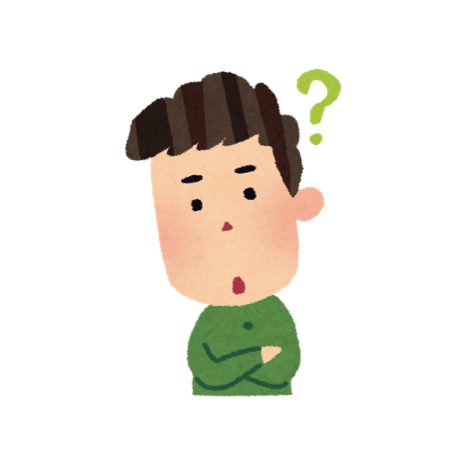
そのブログ、Google Search Consoleにサイトマップは登録していますか?
今回はGoogle Search Consoleって何?サイトマップって何?という方に向けて、解説していきたいと思います。
この記事はこんな方におすすめ
- 新しく作成したブログが、Googleで検索しても出てこなくて困っている人
- Google Search Consoleって何?って人
- サイトマップって何?って人

目次
Google Search Consoleとは?
Google Search Consoleとは?、Google Search Consoleへの登録方法は?
まずは、Google Search Consoleの基本的な情報についてですが、以下の記事で詳細に解説しておりますので、是非そちらをご覧ください。
-
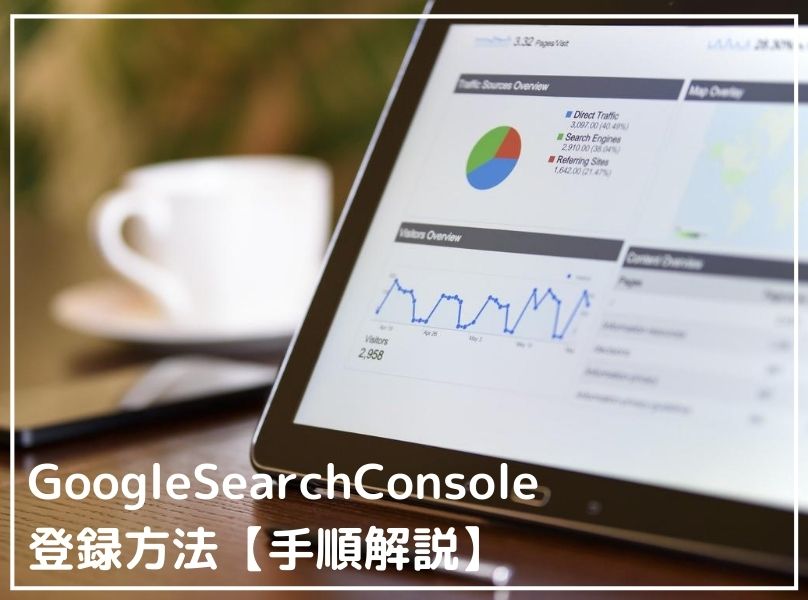
-
Google Search Consoleの登録方法【手順解説】
続きを見る
Google Search Consoleからサイトマップを登録するメリット
インターネットで調べものをする際、大体の方がGoogleやYahoo等の検索サイトで検索しますよね。
分からなかったらググれ(意味:Googleで検索して調べろ)
なんて言葉が出来るぐらいGoogleで検索したら大体の疑問は解決します。
ただ、そんな検索王のGoogleでもインターネット上の全てのサイトを把握しているわけではありません。
Googleでは、「クローラー」という検索ロボットが日々ウェブサイトを循環して情報を収集しています。
そして収集したサイトの情報をGoogleのデータベース(インデックス)へ登録して検索結果として表示されるという仕組みになっています。
この際に、クローラーはウェブページ間のリンクをたどっています。
作成したばかりのブログはどのサイトからもリンクされていませんので、Googleのクローラーも把握する方法がありません。
そこで登場するのが
サイトマップ
サイトマップとは、サイト上のページ情報/ページ間の関係を伝えるファイルの事を指します。
Google Search Consoleへサイトマップを登録することで、登録されたサイトマップをもとクローラーがにサイトを循環してくれます。
その結果、Googleのデータベースに貴方のサイトが認識されて、検索結果に表示されるようになります。
自分のサイトがGoogleに登録されているかを確認する方法
Googleで検索をすると検索結果が大量に表示されるので、自分のサイトがGoogleに登録されているのか不安になりますよね。
これ実は簡単に確認する事が出来るんです。
Googleの検索フォームに、「site:自分のサイトURL」と入力して検索ボタンを押すだけです。
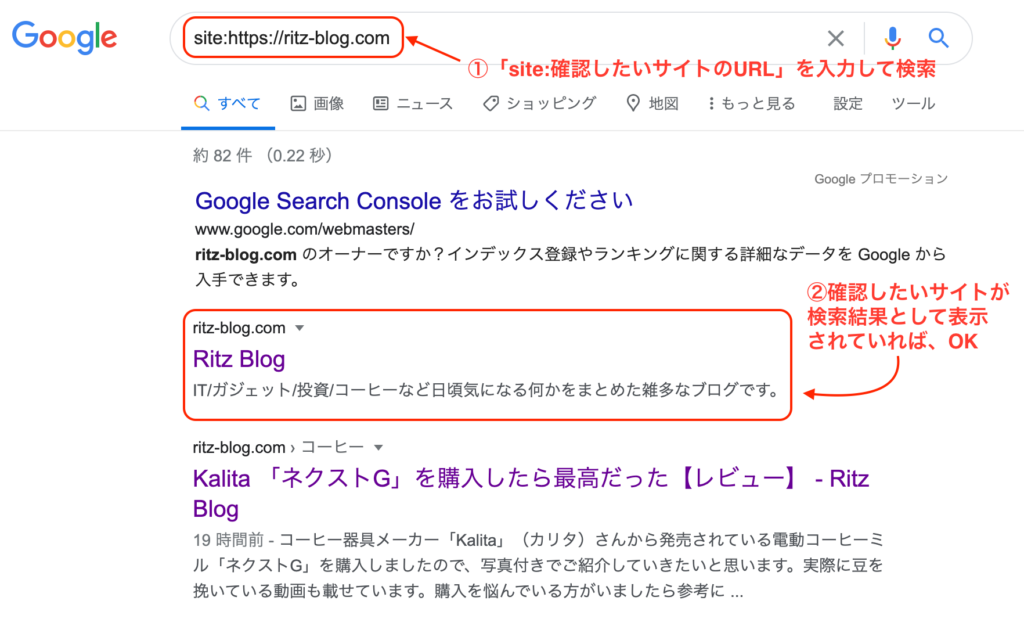
もし検索結果が表示されなければ、Googleに登録されていないので、サイトマップを登録しましょう。
Google Search Consoleにサイトマップを登録する方法【手順解説】
①サイトマップの作成
WordPressを利用しているかたはプラグインで簡単に作成できます。
「Google XML Sitemap」というプラグインを使うと簡単にサイトマップを作成出来るのでおすすめです。
プラグインをインストール→有効化→wp管理画面「設定」メニュー→XML-Sitemap
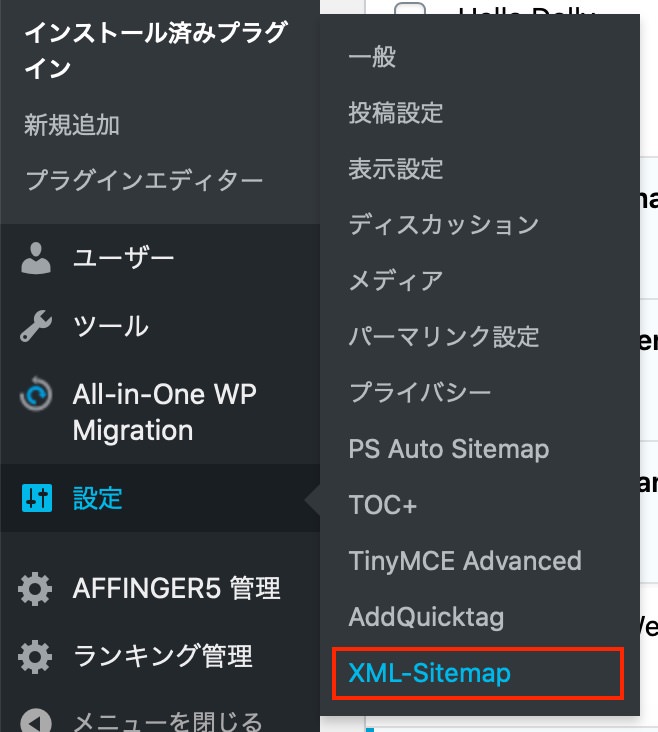
あなたのサイトマップのインデックスファイルのURLに表示されているのが、サイトマップのURLになります。
このURLをGoogle Search Consoleから登録していきます。
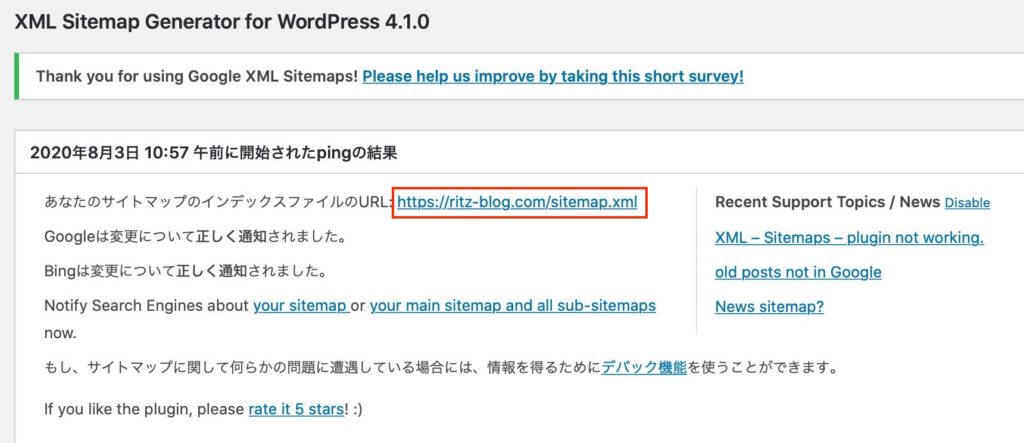
②作成したサイトマップをGoogle Search Console上で登録する
Google Search Consoleの画面左メニューの中からサイトマップを選択
新しいサイトマップの追加のフォームに、先程作成したサイトマップのURLを貼り付けて、送信する
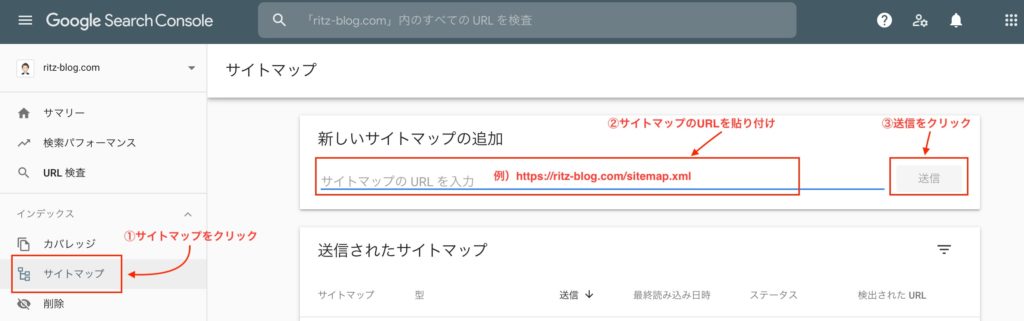
これで設定は完了です

サイトマップを登録しても、すぐにクローラーがサイトを見に来てくれるわけではありませんので、ある程度時間が経過したら、改めて「自分のサイトがGoogleのDBに登録されているかを確認する方法」で登録状況を確認してみて下さい。
まとめ
今回は、Google Search Consoleへサイトマップを登録する方法を解説しました。
どんなに素晴らしい記事を書いても、Googleに認識されていないページであれば、検索結果に表示される事はありません。
ただ、Google Search Consoleからサイトマップを登録するだけで、その問題も容易に解決します。
記事のポイントをまとめると
- Googleの検索結果に表示されたければ、Google Search Consoleからサイトマップを登録すべし
- サイトマップを登録したら、自分のサイトがGoogleに登録されたか確認すべし
とても簡単な手順なのに効果は絶大というコスパ最強なので、是非活用してみて下さい。
それでは、最後までご覧頂きまして、ありがとうございます。